Для тих, хто вже прочитав мій огляд роутера TP-Link Archer C5400X і встиг придбати цього ігрового монстра, я вирішив підготувати інструкцію по його настройці. Ви без проблем зможете налаштувати цей маршрутизатор, навіть якщо ніколи не стикалися з подібними пристроями. У TP-Link Archer C5400X все така ж проста і зрозуміла панель управління. Є російська і українська мова. А якщо виникнуть якісь проблеми в процесі настройки, то можете подивитися посібник з настроювання (є в комплекті), або мою статтю. А так само задати питання в коментарях.
Якщо у вас немає комп'ютера (що навряд чи, раз ви купили ігровий маршрутизатор), то можете виконати настройку з мобільного пристрою. Для цього встановіть програму TP-Link Tether з магазину додатків Android, або iOS. Але мені якось зручніше через комп'ютер налаштовувати. Вам так само рекомендую використовувати комп'ютер. А додаток встановіть пізніше, для управління роутером.
Підключіть до TP-Link Archer C5400X все антени. З'єднайте і підключіть блок живлення і увімкніть його в розетку. Якщо індикатор зверху роутера не займеться, то перевірте, чи включено харчування кнопкою ззаду роутера.
Далі в порт Internet (він синій) підключіть кабель від інтернет-провайдера (або від модему). І за допомогою мережевого кабелю, який йде в комплекті з роутером, з'єднайте його з комп'ютером. На роутере кабель підключаємо в один з LAN-портів. На комп'ютері - в мережеву карту.
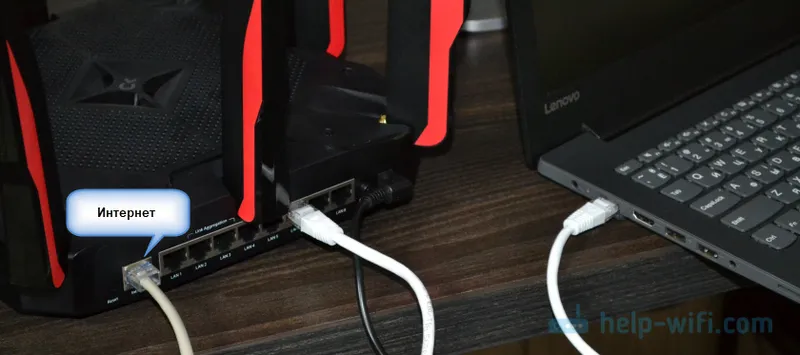
Іноді немає можливості з'єднати маршрутизатор з комп'ютером за допомогою мережевого кабелю. Найчастіше при налаштуванні з ноутбука (без LAN-порту), смартфона, або планшета. Коли ви включите Archer C5400X, він відразу буде роздавати Wi-Fi. Заводське ім'я (SSID) всіх трьох мереж та пароль (Password / PIN) можна подивитися знизу роутера.
Ви завжди можете повернути настройки маршрутизатора до заводських. Скидання можна зробити кнопкою Reset. Натисніть на неї чимось гострим і потримайте кілька секунд. Індикатор почне активно блимати. Після перезавантаження налаштування будуть скинуті.Після підключення до Wi-Fi мережі роутера, ви зможете зайти в його веб-інтерфейс для налаштування. Незважаючи на те, що підключення може бути без доступу до інтернету.
Як налаштувати?
Відкриваємо будь-який браузер (бажано стандартний, або в якому мінімум різних доповнень) і переходимо за адресою http://tplinkwifi.net (докладніше в цій статті). У настройки так само можна зайти за адресою http://192.168.0.1 . Детальніше читайте тут. У цих статтях (по посиланнях) я так само показував, що робити, якщо настройки роутера не відкриваються.
У першому вікні необхідно придумати і встановити пароль, який буде захищати налаштування нашого TP-Link Archer C5400X. Там же можете відразу змінити мову.
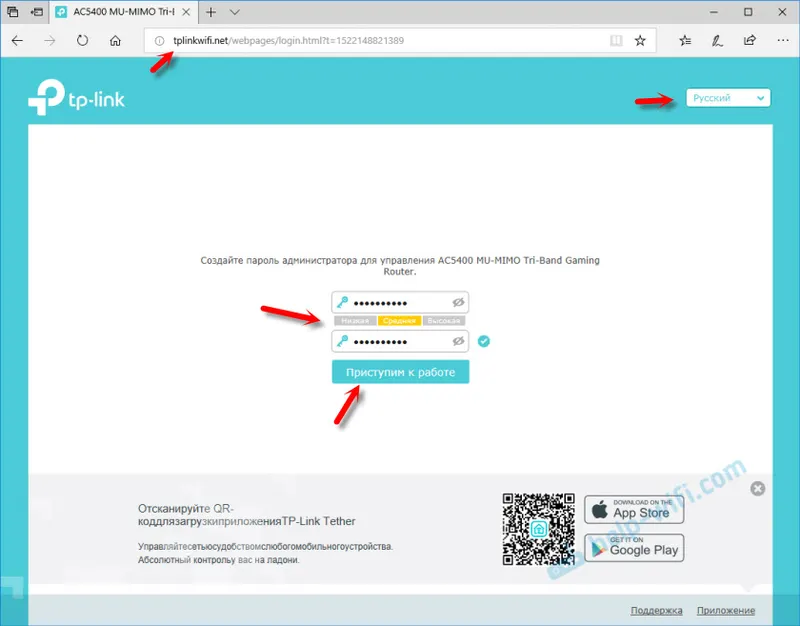
Встановлюємо часовий пояс.
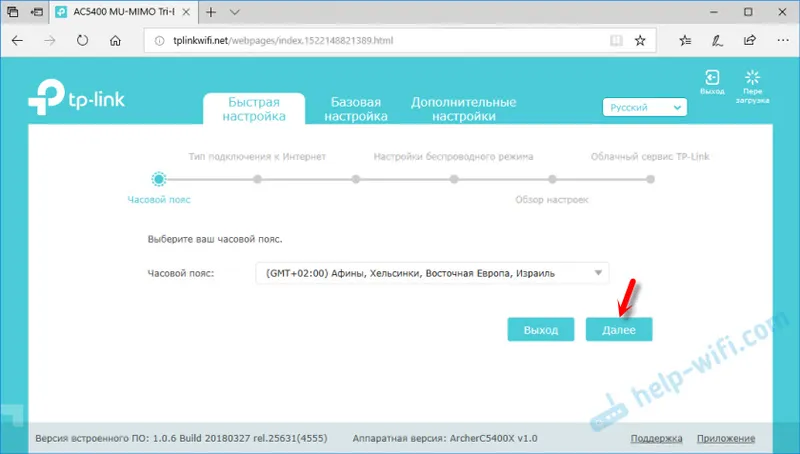
Найважливіший крок! Налагодження підключення до інтернету. Якщо неправильно задати ці настройки, то роутер не зможе підключиться до інтернету і роздавати його на інші пристрої.
У мене тип підключення Динамічний IP. Але це не означає, що у вас такий же. Якщо не знаєте, то потрібно дивитися документи, які вам видав провайдер, дивитися інструкції на сайті провайдера, або дзвонити на підтримку. Якщо у вас PPPoE, L2TP або PPTP, то на наступній сторінці потрібно вказати ім'я користувача і пароль (для L2TP і PPTP ще й адресу сервера). Всі ці параметри видає провайдер.
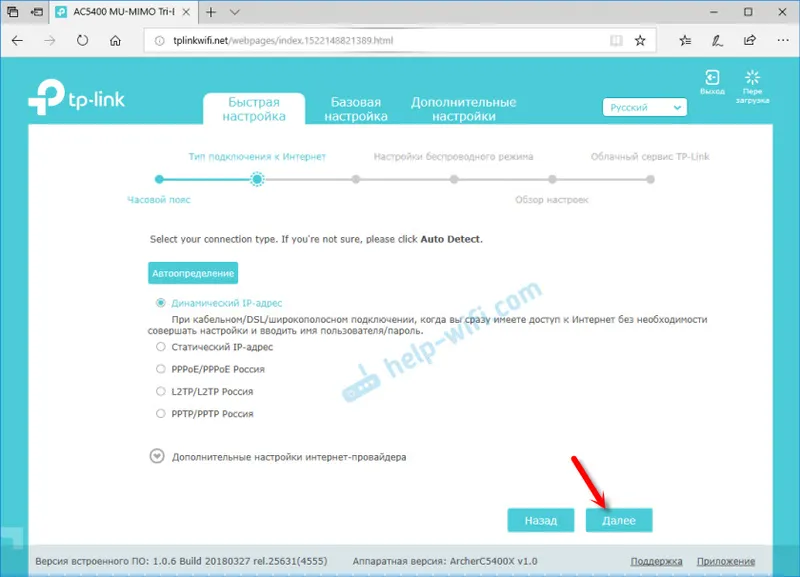
Якщо у вас так само Динамічний IP, то добре б уточнити у провайдера, чи не робить він прив'язку по MAC-адресу. Якщо робить, то можна клонувати MAC з комп'ютера, до котормоу прив'язаний інтернет. Або прописати у провайдера MAC-адресу роутера (він вказаний знизу на наклейці).
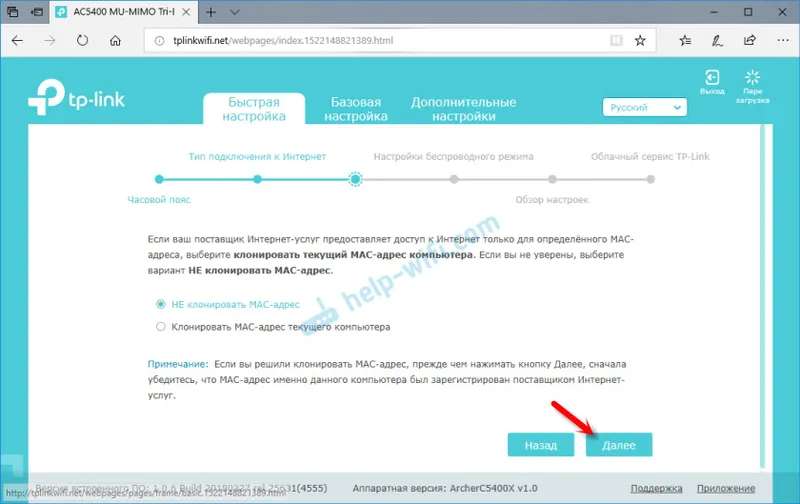
Налаштування Wi-Fi мережі. Тут все просто. Міняємо ім'я кожної Wi-Fi мережі (одна мережа в діапазоні 2.4 ГГц і дві мережі в діапазоні 5 ГГц). Ставимо пароль на Wi-Fi мережу. Можна однаковий для всіх мереж. Можна відключити певну мережу (прибравши галочку біля "Включити бездротове мовлення"), якщо це необхідно.
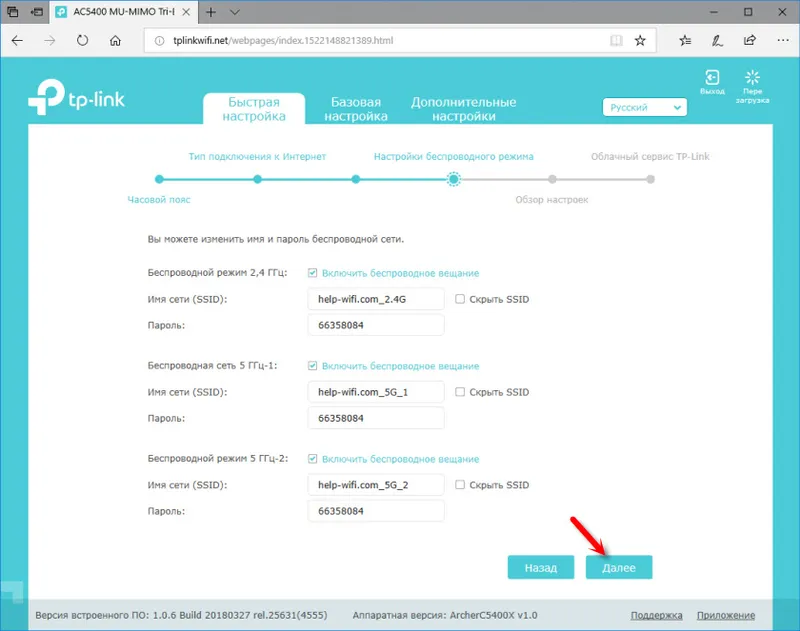
Зберігаємо параметри.
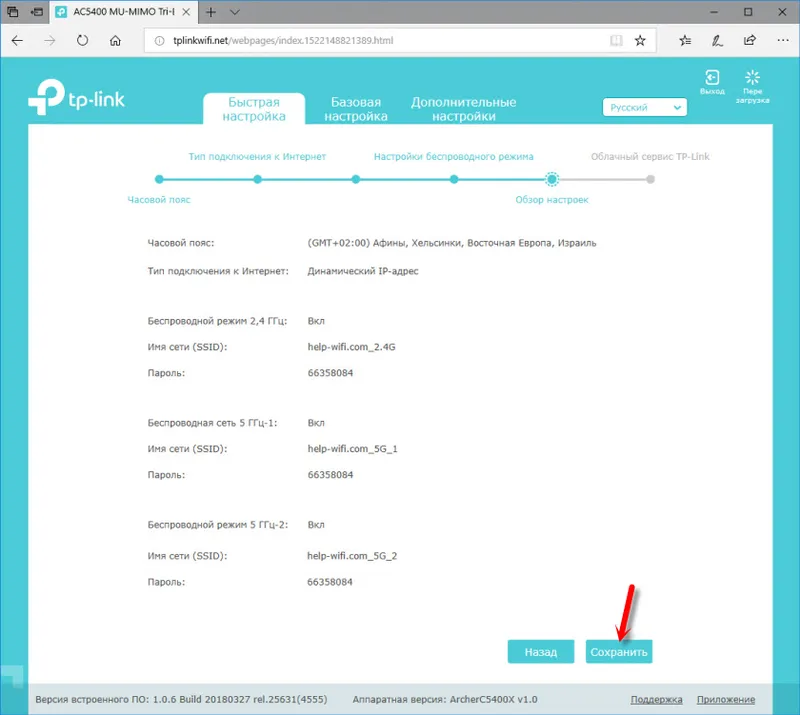
Роутер повинен повідомити, що настройка мережі виконана успішно. З'явиться пропозиція зайти під TP-Link ID. Якщо не хочете це робити, то можна пропустити цей крок.
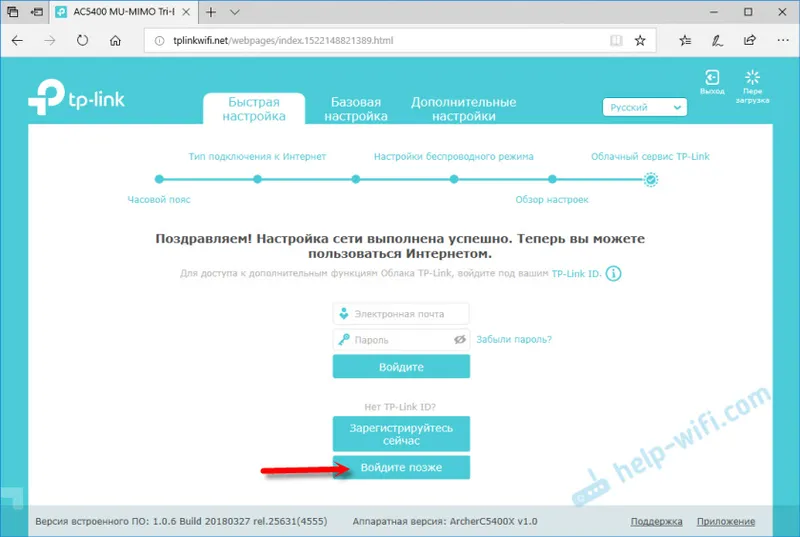
Приймаємо вітання?
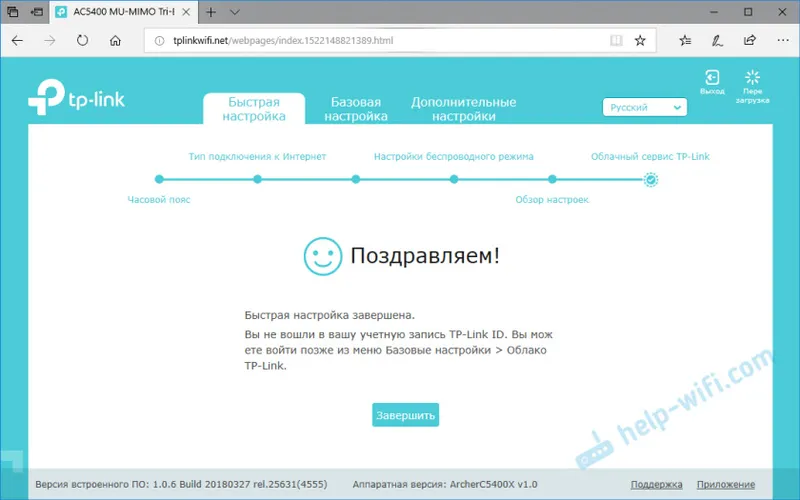
Після натискання на кнопку "Завершити" відкриється "Схема мережі". Там можна переглянути статус мережі, інформація про підключених клієнтів, підключені USB-пристрої і т. Д. Якщо статус "Стан Інтернет: Підключено", значить все добре. Якщо ж підключення немає, то зліва, на вкладці "Інтернет" ви можете перевірити параметри підключення до інтернет-провайдера.
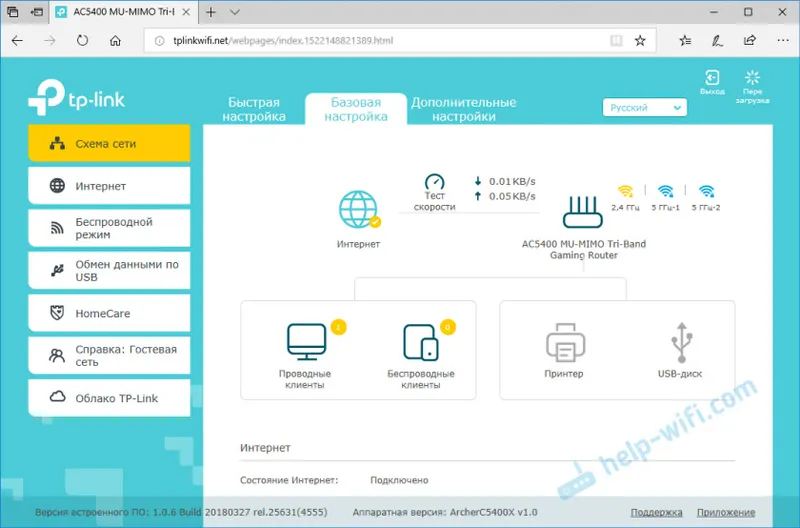
Основні настройки ми виконали. Наш роутер підключений до інтернету і захищений. Збережіть паролі (від налаштувань і Wi-Fi), щоб не забути їх. Можете підключати до TP-Link Archer C5400X свої пристрої і насолоджуватися швидким і стабільним підключенням.
Налаштування додаткових функцій
Так як я вже написав багато окремих інструкцій з налаштування різних функцій на роутерах TP-Link, то просто залишу посилання на ці інструкції. Щоб не повторюватися.
- IPTV. Задати параметри для роботи IPTV через TP-Link Archer C5400X можна на вкладці "Додаткові налаштування", в розділі "Мережа" - "IPTV". Детальніше в статті настройка IPTV на роутерах TP-Link.
- Загальний мережевий доступ до USB накопичувача, який підключений до Archer C5400X. Налаштування там дуже прості. В принципі, все починає працювати відразу після підключення флешки, або зовнішнього жорсткого диска. Я писав про це в статті доступ до USB диску (флешці) через роутер TP-Link по мережі.
- Налаштування гостьовий Wi-Fi мережі на роутері Tp-Link
- Якщо захочете змінити пароль Wi-Fi мережі, то вам стане в нагоді ця стаття.
Важкувато згадати і знайти всі інструкції. Якщо не знає як щось налаштувати - запитуйте в коментарях. Так само не забувайте залишати свої відгуки про TP-Link Archer C5400X. Пишіть, як він веде себе в онлайн іграх і в інших складних завданнях.


